【摘要】:借助于“PID参数设置”工具,可以很方便地调试功能块SFB41/FB41、SFB42/FB42的参数。2)FB43/SFB43“PULSEGEN”没有参数设置的用户界面工具。3)在PID参数设置对话框中,通过点击“Help”,可以得到具体的帮助信息。

借助于“PID参数设置”工具,可以很方便地调试功能块SFB41/FB41、SFB42/FB42的参数(背景数据块)。
1.调试PID参数的用户界面
在Windows操作系统中,调用“调试PID参数用户界面”的操作过程如下:
Start→SIMATIC→STEP 7→PID Control Parameter Assignment,如图6-74所示。
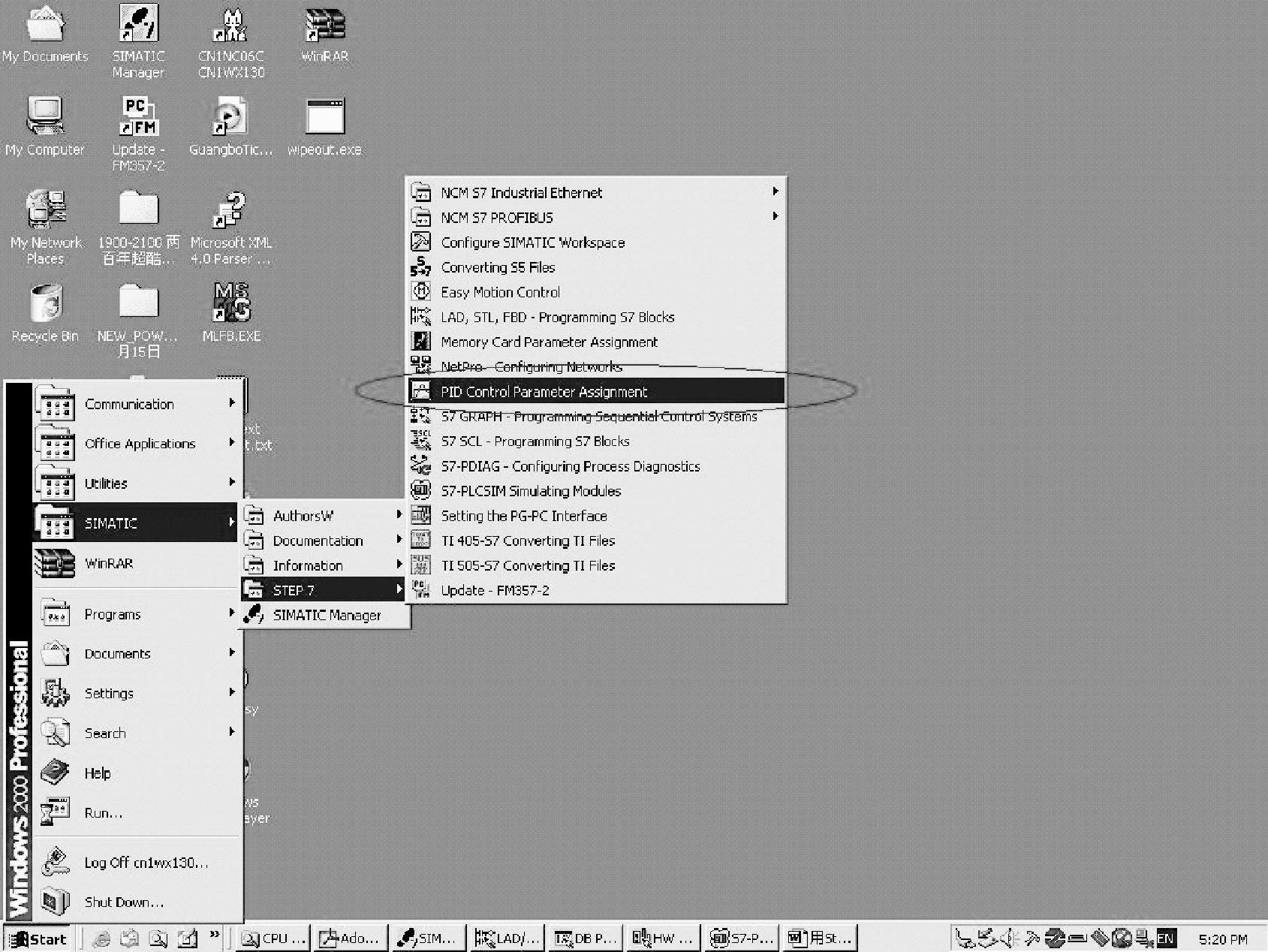
图6-74 调用“调试PID参数用户界面”
1)在最开始的对话框中,既可以打开一个已经存在的FB41/SFB41“CONT_C”或者FB42/SFB42“CONT_S”的背景数据块,也可以生成一个新的数据块,还可以分配给FB41/SFB41“CONT_C”或者FB42/SFB42“CONT_S”,作为背景数据块。背景数据块的设置如图6-75所示。(www.xing528.com)
2)FB43/SFB43“PULSEGEN”没有参数设置的用户界面工具。必须在STEP 7中去设置它的参数。
2.获取在线帮助的途径
当分配参数给FB41/SFB41“CONT_C”、FB42/SFB42“CONT_S”或者FB43/SFB43“PULSE-GEN”时,可以通过以下三条途径获得帮助:
1)使用STEP7菜单Help→Contents,获得相应的帮助信息。
2)通过按下“F1”键得到帮助。
3)在PID参数设置对话框中,通过点击“Help”,可以得到具体的帮助信息。
免责声明:以上内容源自网络,版权归原作者所有,如有侵犯您的原创版权请告知,我们将尽快删除相关内容。




